Obsah
Zobrazuje se při zapínání notebooku HP zpráva „Nenalezeno spouštěcí zařízení?“ Existuje několik důvodů, proč váš notebook HP zobrazuje tuto chybu. Může to být způsobeno tím, že váš notebook HP nedetekuje připojený pevný disk, BIOS vašeho počítače je poškozen nebo špatně nakonfigurován a další.
Ale nebojte se; pokračujte ve čtení tohoto článku, protože EaseUS vám řekne, co tento problém způsobuje a co byste měli dělat, když se na vašem notebooku HP zobrazí tato zpráva.
Jak opravit chybu spouštěcího zařízení nenalezeno HP Laptop Error
Pomocí našich následujících šesti oprav byste měli tento problém vyřešit během několika sekund a váš notebook HP by měl detekovat váš pevný disk a umožnit vám změnit pořadí spouštění. Sdílejte tento článek, abyste pomohli dalším uživatelům, jejichž notebooky HP nemohou najít spouštěcí zařízení.
Oprava 1. Automaticky spustit opravu spouštění
Pokud všechna výše uvedená řešení nefungují, měli byste vyzkoušet EaseUS WinRescure . Dodává se s funkcí „Boot Repair“, která zaručeně opraví váš notebook HP, když nenajde chybu spouštěcího zařízení. Tato funkce může vyřešit chybu spouštění způsobenou zastaralými ovladači, problémy se soubory spouštěcího systému a nesprávným pořadím spouštění. Je to nejlepší nástroj, pokud nejste profesionál v počítači. Podle níže uvedeného průvodce můžete opravit chybu nenalezeného spouštěcího zařízení na notebooku HP, aniž byste znali jeho pozadí.
Krok 1. Připojte USB disk/externí disk k funkčnímu počítači, otevřete EaseUS WinRescuer a klikněte na „Vytvořit spouštěcí médium“.
Krok 2 Vyberte EaseUS Boot Toolkit a další potřebné součásti. Poté klikněte na „Další“.

Krok 3. Vyberte své přenosné zařízení a kliknutím na „Go“ vytvořte obrázek na USB disku/externím disku. Soubor ISO systému Windows můžete také vypálit na úložné médium.

Krok 4. Potvrďte varovnou zprávu a počkejte na dokončení procesu vytváření.
Krok 5. Připojte vytvořenou spouštěcí jednotku k vadnému počítači a restartujte jej stisknutím a podržením "F2"/"Del" pro vstup do BIOSu. Poté nastavte spouštěcí jednotku WinPE jako spouštěcí disk a stisknutím klávesy "F10" ukončete.

Krok 6. Poté počítač vstoupí na plochu WinPE. Otevřete BootRepair, vyberte systém, který chcete opravit, a klikněte na „Opravit“.

Krok 7. Chvíli počkejte a obdržíte upozornění, že systém byl úspěšně opraven. Klepnutím na "OK" dokončete proces opravy spouštění.

Po několika letech výzkumu a vývoje a zkoumání různých typů problémů s bootováním vylepšil tým EaseUS produktový algoritmus funkce „Boot Repair“ tak, aby byl schopen opravit jakékoli problémy související s diskem.
Uživatelské rozhraní EaseUS Partition Master se velmi snadno používá a naviguje a během okamžiku opraví jakékoli problémy na jakémkoli počítači.
Oprava 2. Změňte pořadí spouštění notebooků HP
Je možné, že jste nedávno změnili pořadí spouštění a zapomněli jste vrátit nastavení zpět. Opětovná změna pořadí spouštění by měla způsobit, že váš notebook HP nebude zobrazovat zprávu „ Nenalezeno spouštěcí zařízení ?“ chyba.
Zde je návod, jak změnit pořadí spouštění:
Krok 1. Restartujte počítač.
Krok 2. Stisknutím klávesy BIOS (F2, F8 nebo Del, Esc) otevřete nabídku BIOS .
Krok 3. Otevřete nabídku "Boot".
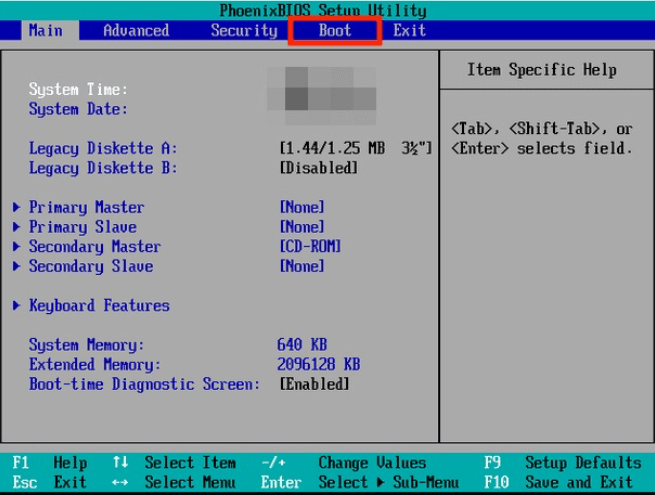
Krok 4. Nyní změňte pořadí procesu spouštění výběrem pevného disku, který chcete zavést jako první.
Krok 5. Uložte a zavřete okno systému BIOS.
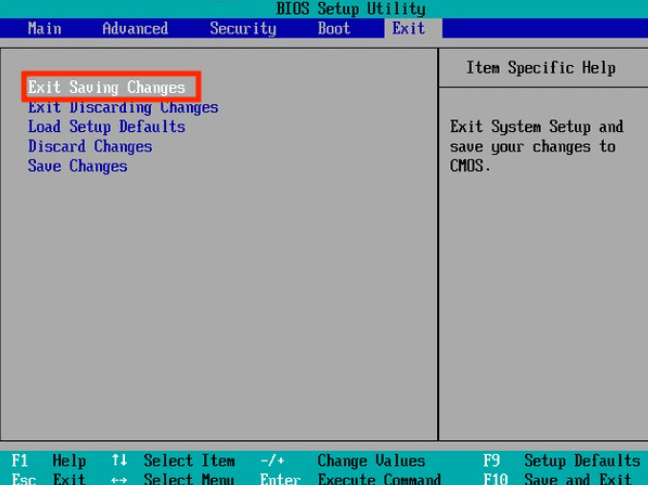
Nyní by váš notebook HP neměl ukazovat chybu, ale pokud se stále zobrazuje, postupujte podle níže uvedeného řešení, protože by to mělo vyřešit.
Také by se vám mohlo líbit:
Oprava 3. Tvrdý reset notebooku HP
Provedením tvrdého resetu vymažete paměť a vrátíte zpět všechny problémy, které tento problém způsobují. Pokud nevíte, jak provést tvrdý reset, postupujte takto:
Krok 1. Vypněte notebook.
Krok 2. Odeberte všechna externí zařízení z notebooku.
Krok 3. Vyjměte baterii z notebooku.
Krok 4. Stiskněte a podržte tlačítko napájení po dobu 15 sekund.
Krok 5. Vložte baterii zpět a zapněte počítač. Nyní byste neměli vidět, že problém přetrvává.
Existuje několik dalších odkazů souvisejících s chybami spouštěcího zařízení. Kliknutím na ně se dozvíte více:
Oprava 4. Obnovte výchozí nastavení systému BIOS
Systém BIOS vašeho notebooku HP může být chybný. Obnovením jeho nastavení můžete resetovat BIOS, čímž se problém odstraní.
Zde je návod, jak obnovit BIOS do výchozího nastavení:
Krok 1. Restartujte počítač a otevřete BIOS stisknutím klávesy, která je zobrazena na obrazovce během procesu spouštění.
Krok 2. Přejděte do nabídky „Konec“ a vyberte „Načíst výchozí nastavení“.

Krok 3. Vyberte „Ano“.
Krok 4. Restartujte počítač.
Sdílejte tyto opravy, abyste pomohli více uživatelům kliknutím na následující tlačítka.
Oprava 5. Proveďte test příznaků pevného disku v notebooku/počítači HP
Provedením testu příznaků pevného disku můžete určit, zda je chyba ve vašem disku či nikoli. Disky se obvykle mohou poškodit z různých důvodů, jako jsou vysoké teploty, chybné sektory, viry a další.
Test příznaků pevného disku odhalí, zda je problém s pevným diskem nebo z nějakého jiného důvodu.
Postup provedení testu:
Krok 1. Vypněte notebook.
Krok 2. Zapněte svůj notebook HP a nepřetržitě klepejte na tlačítko „Esc“.
Krok 3. Zobrazí se nabídka. Stiskněte F2.
Krok 4. V nabídce "HP PC Hardware Diagnostics UEFI" vyberte "Symptom Tests".
Krok 5. Ze seznamu možností, které vidíte, zadejte odpovídající číslo, které se velmi podobá vašemu problému.

Krok 6. Váš notebook HP provede důkladný test vašeho počítače. Po dokončení otevřete okno "Protokoly testu" a prohlédněte si výsledky. Zobrazí se QR kód a 24místné číslo. To je ID kódu problému. Obraťte se na zákaznickou podporu HP a poskytněte jim ID kódu a oni vám od tohoto okamžiku pomohou lépe.
Tyto opravy pocházejí od podpory HP ; proto jim můžete věřit.
Oprava 6. Opravit a znovu vytvořit MBR (CMD)
Záznam MBR vašeho notebooku HP obsahuje základní informace, které pomáhají při úspěšném spouštění notebooku, a jakékoli poškození může vést k chybě „Zaváděcí zařízení notebooku HP nenalezeno“. Proto musíte opravit MBR .
Postup:
Krok 1. Použijte jednotku pro obnovení a spusťte notebook HP.
Krok 2. Vyberte jazyk a poté možnost „Opravit váš laptop/desktop“.
Krok 3. Vyberte „Řešení problémů“ a poté „Pokročilé možnosti“.
Krok 4. Vyberte „Příkazový řádek“.

Krok 5. Zadejte a zadejte příkaz "bootrec /fixboot " následovaný " bootrec /scanos ."
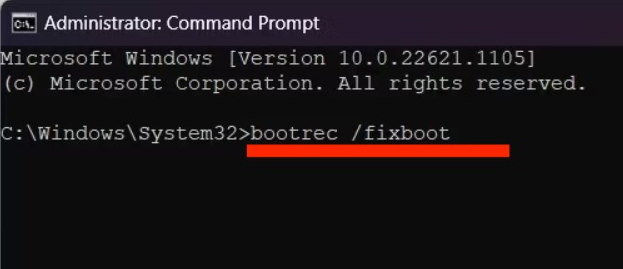
Krok 6. Po provedení dvou výše uvedených příkazů zadejte a zadejte poslední příkaz " bootrec /rebuildbcd ."
Krok 7. Restartujte počítač.
Další podrobnosti najdete ve videu z YouTube :
Pokud vás zajímá stejné téma v poznámkovém bloku, klikněte na odkaz níže:
[OPRAVENO]Nenalezen žádný zaváděcí obrázek, notebook bude vypnut
Když se zobrazí chybová zpráva „Nenalezen spouštěcí obraz, notebook se vypne“, znamená to, že počítač nemůžete používat. EaseUS poskytuje 6 účinných oprav prostřednictvím profesionálního technického poradenství a experimentování.
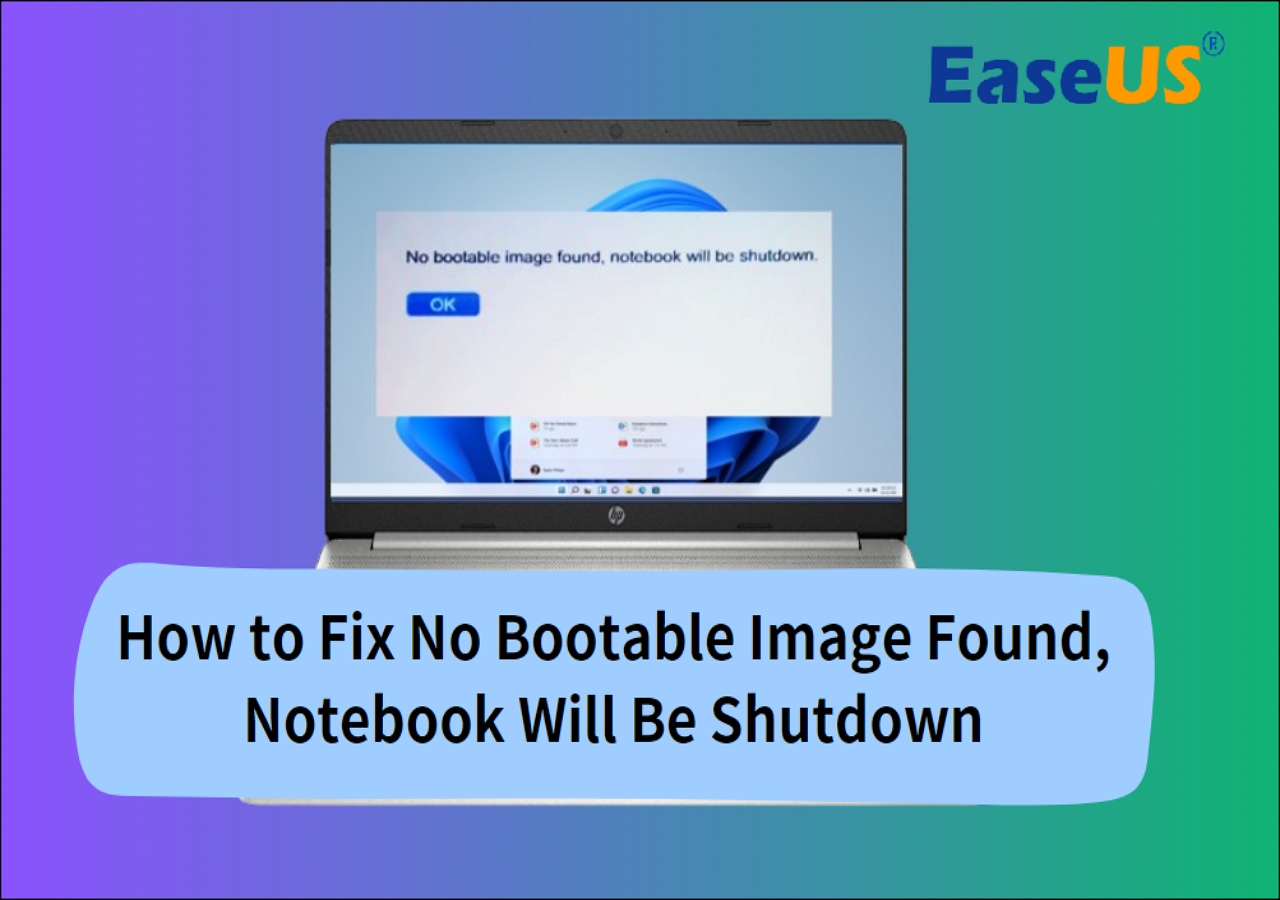
Proč nebylo spouštěcí zařízení nalezeno Laptop HP
Existuje několik důvodů, proč se na vašem notebooku HP může zobrazovat zpráva „Boot Device Not Found“. Zde je několik z nich:
- Nesprávné pořadí spouštění v systému BIOS: jako primární spouštěcí zařízení je vybrána nesprávná jednotka. Výběrem správného spouštěcího disku byste neměli vidět chybu.
- Problém s připojením pevného disku: Kabel, který připojuje pevný disk k počítači, může být přerušený nebo není správně připojen. Pomoci by měla výměna kabelu nebo správné upevnění kabelu.
- Zastaralý nebo špatně nakonfigurovaný BIOS: Zastaralý BIOS je velmi náchylný k poškození, což vede k problémům. Pokud váš BIOS není správně nakonfigurován, můžete také vidět „boot device not found“.
- Poškozený spouštěcí disk: Pevný disk může být poškozen nebo rozbitý, a proto se zobrazuje chyba.
- Poškozené systémové nebo spouštěcí soubory: Poškozené systémové/spouštěcí soubory znamenají, že notebook HP není schopen detekovat operační systém ani nic jiného. Přeinstalace Windows by měla pomoci.
- Poškozený MBR/boot sektor v BIOSu: MBR vašeho notebooku HP obsahuje klíčová data nezbytná pro úspěšné spuštění notebooku a jakékoli poškození by mohlo způsobit chybu „spouštěcí zařízení nenalezeno“.
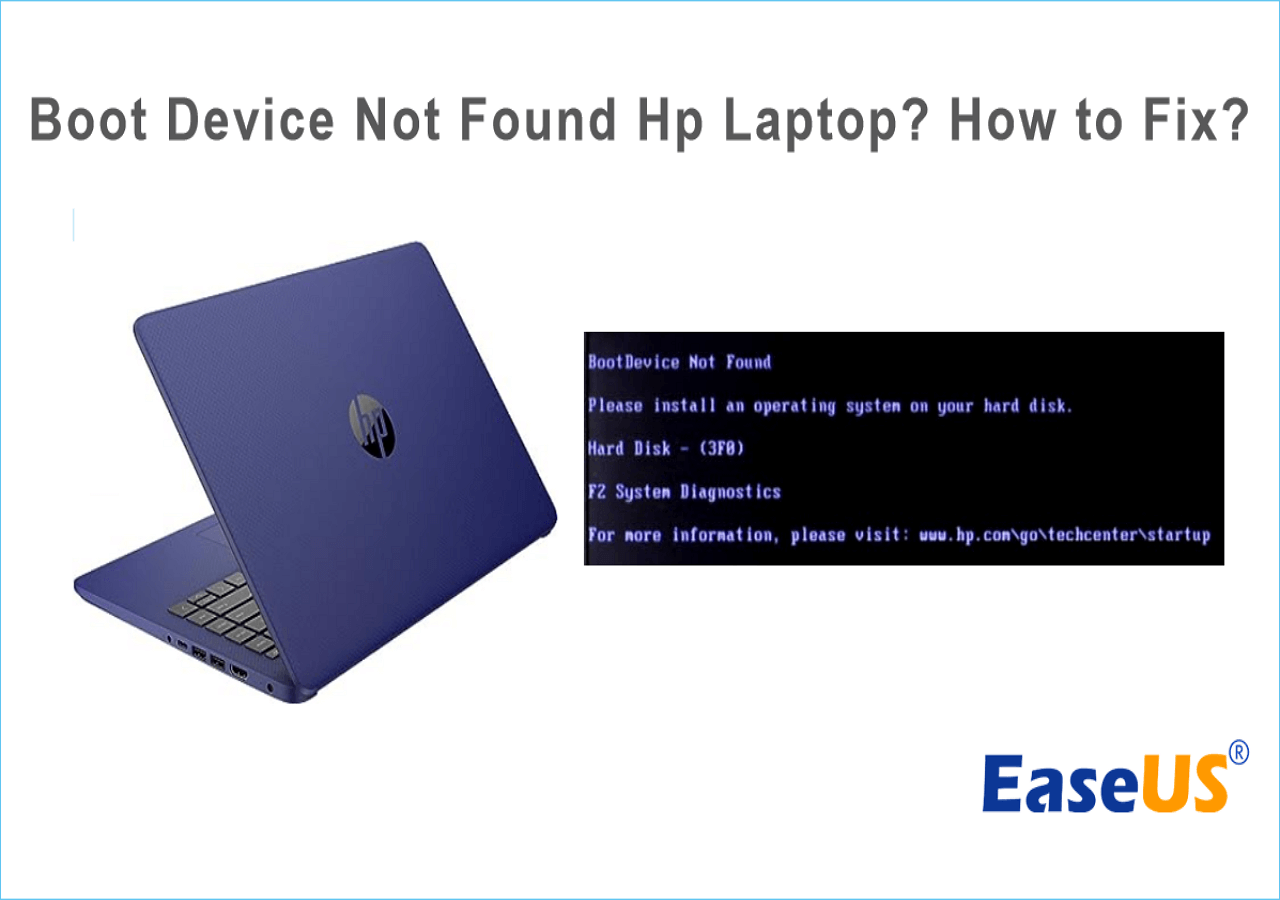
Sdílejte tento článek s ostatními, abyste je informovali o těchto méně známých příčinách „problému se spouštěcími zařízeními nebyla nalezena na notebooku HP“, aby si byli vědomi a byli připraveni reagovat, pokud na svém počítači narazí na stejnou chybu.
Závěr
Doufáme, že vám tento článek pomohl odstranit chybu „Boot device not found“ na vašem notebooku HP. A pokud hledáte jedno řešení, které zaručeně problém vyřeší, v tom případě bychom vám doporučili EaseUS Partition Master.
Nemusíte vynakládat tolik času ani energie jako u jiných řešení a problém můžete vyřešit bez ztráty dat. Pokud váš přítel nebo člen rodiny také vidí stejnou chybu na svém notebooku HP, sdílejte s ním tento článek, abyste mu pomohli!
Spouštěcí zařízení nenalezeno Časté dotazy k notebooku HP
Zde je několik dalších odpovědí na to, co způsobuje chybu „spouštěcí zařízení nenalezeno“ na vašem notebooku HP.
1. Jak opravíte chybu 3F0?
Zde je návod, jak opravit chybu 3F0:
- Vypněte notebook.
- Odpojte myš, klávesnici a veškeré připojené příslušenství.
- Vyjměte baterii z notebooku.
- Stiskněte a podržte tlačítko napájení notebooku po dobu 10-20 sekund.
- Vložte baterii a stiskněte tlačítko napájení.
Už byste neměli vidět chybu 3F0.
2. Proč můj notebook HP náhodně říká, že spouštěcí zařízení nebylo nalezeno?
Pokud se domníváte, že váš notebook HP náhodně hlásí chybu „Boot device not found“, v tom případě je poškozen kabel, který připojuje pevný disk k počítači. Výměna kabelu za nový, odolný by měl pravděpodobně problém odstranit.
3. Co dělat, když notebook HP hlásí, že spouštěcí zařízení nebylo nalezeno?
Můžete zkusit následující prostředky, jak opravit chybu HP, že spouštěcí zařízení nebylo nalezeno:
- Změňte pořadí spouštění notebooků HP
- Tvrdý reset notebooku HP
- Obnovte výchozí nastavení systému BIOS
- Proveďte test příznaků pevného disku v počítači HP
- Opravit a znovu vytvořit MBR (CMD)
Nebo můžete použít funkci 'Boot Repair' aplikace EaseUS Partition Master nebo jakékoli z výše uvedených řešení k opravě chyby, která se objevuje na vašem notebooku HP.
Související články
-
EaseUS Partition Master Portable | Bez stahování
![author icon]() Alexandr/2024/12/07
Alexandr/2024/12/07
-
Chráněno proti zápisu SanDisk? Doporučujeme nástroj pro odstranění ochrany proti zápisu SanDisk
![author icon]() Alexandr/2024/10/16
Alexandr/2024/10/16
-
[Novinka] Získejte oficiální licenční kód EaseUS Partition Master 2024, sériový klíč zde!
![author icon]() Alexandr/2024/12/13
Alexandr/2024/12/13
-
Windows 11 pomalý? Jak zlepšit výkon Windows 11
![author icon]() Alexandr/2024/12/13
Alexandr/2024/12/13